Types de données dans Power BI Desktop
Cet article décrit les types de données pris en charge par Power BI Desktop et DAX (Data Analysis Expressions).
Lorsque Power BI charge des données, il tente de convertir les types de données de colonnes sources en types de données qui prennent en charge le stockage, les calculs et la visualisation des données plus efficaces. Par exemple, si une colonne de valeurs que vous importez à partir d’Excel n’a pas de valeurs fractionnaires, Power BI Desktop convertit la colonne de données en nombre entier type de données, qui est mieux adapté au stockage des entiers.
Ce concept est important, car certaines fonctions DAX ont des exigences particulières en matière de type de données. Dans de nombreux cas, DAX convertit implicitement les types de données, mais dans certains cas, ce n’est pas le cas. Par exemple, si une fonction DAX nécessite un type de données Date, mais que le type de données de votre colonne est Text, la fonction DAX ne fonctionnera pas correctement. Il est donc important et utile d’utiliser les types de données appropriés pour les colonnes.
Déterminer et spécifier le type de données d’une colonne
Dans Power BI Desktop, vous pouvez déterminer et spécifier le type de données d’une colonne dans l’éditeur Power Query, en mode Table ou en mode Rapport :
Dans l’Éditeur Power Query, sélectionnez la colonne, puis sélectionnez Type de données dans le groupe Transformer du ruban.
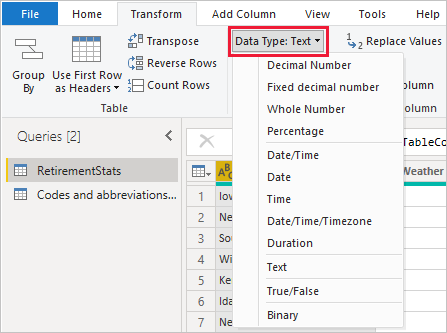
En mode Table ou Rapport, sélectionnez la colonne, puis choisissez la flèche déroulante à côté de Type de données dans l'onglet Outils de colonne du ruban.
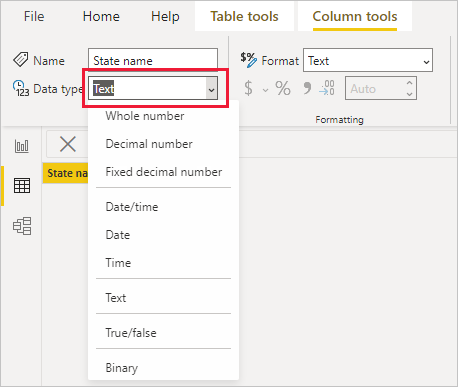
Le menu déroulant de type de données dans l'Éditeur Power Query comporte deux types de données absents en mode table ou en mode rapport : Date/Heure/Fuseau horaire et Durée. Lorsque vous chargez une colonne avec ces types de données dans le modèle Power BI, une colonne date/heure/fuseau horaire est convertie en type de données date/heure et une colonne Durée convertit en nombre décimal type de données.
Le type de données binaire
Types numériques
Power BI Desktop prend en charge trois types de nombres : nombre décimal, nombre décimal fixeet nombre entier.
Vous pouvez utiliser la propriété "Column" du modèle d'objets tabulaires (TOM) DataType pour spécifier les énumérations DataType pour les types de nombres. Pour plus d’informations sur la modification par programmation d’objets dans Power BI, consultez Programmer des modèles sémantiques Power BI avec le Modèle d'Objets Tabulaires.
Nombre décimal
nombre décimal est le type de nombre le plus courant et peut gérer des nombres avec des valeurs fractionnaires et des nombres entiers. Le Nombre décimal représente des nombres à virgule flottante 64 bits (huit octets) avec des valeurs négatives comprises entre -1,79E +308 et -2,23E-308, des valeurs positives comprises entre 2,23E et 308 et 1,79E +308 et 0. Les nombres tels que 34, 34,01et 34,000367063 sont des nombres décimaux valides.
La précision la plus élevée que le type de nombre décimal peut représenter est de 15 chiffres. Le séparateur décimal peut se produire n’importe où dans le nombre. Ce type correspond à la façon dont Excel stocke ses nombres, et TOM spécifie ce type comme DataType.Double Énumération.
Nombre décimal fixe
Le nombre décimal fixe type de données a un emplacement fixe pour le séparateur décimal. Le séparateur décimal a toujours quatre chiffres à droite et permet d'avoir une précision de 19 chiffres significatifs. La valeur la plus élevée nombre décimal fixe peut représenter est positive ou négative 922 337 203 685 477,5807.
Le type de nombre décimal fixe est utile dans les cas où l'arrondi peut introduire des erreurs. Les nombres qui ont de petites valeurs fractionnaires peuvent parfois s’accumuler et forcer un nombre à être légèrement incorrect. Le nombre décimal fixe de type peut vous aider à éviter ces types d’erreurs en tronquant les valeurs au-delà des quatre chiffres à droite du séparateur décimal.
Ce type de données correspond au type de données DataType.Decimal.
Nombre entier
nombre entier représente une valeur entière de 64 bits (huit octets). Étant donné qu’il s’agit d’un entier, nombre entier n’a aucun chiffre à droite de la décimale. Ce type autorise 19 chiffres de nombres entiers positifs ou négatifs entre -9 223 372 036 854 775 807 (-2^63+1) et 9 223 372 036 854 775 806 (2^63-2), afin de représenter le plus grand nombre possible des types de données numériques.
Comme le Nombre décimal fixe, le type Nombre entier peut être utile lorsque vous avez besoin de contrôler l’arrondi. Le TOM représente le type de données Nombre entier sous la forme d’énumération DataType.Int64.
Note
Le modèle de données Power BI Desktop prend en charge les valeurs d’entier 64 bits. Mais, le plus grand nombre de visuels Power BI pouvant être exprimé de façon sûre est 9 007 199 254 740 991 (2^53-1) en raison des limitations de JavaScript. Si votre modèle de données a des nombres plus importants, vous pouvez réduire leur taille par le biais de calculs avant de les ajouter aux visuels.
Précision des calculs numériques
Les valeurs de la colonne du type de données nombre décimal sont stockées comme des types de données approximatifs , conformément à la norme IEEE 754 pour les nombres à virgule flottante. Les types de données approximatifs ont des limitations de précision inhérentes, car au lieu de stocker des valeurs de nombre exactes, ils peuvent stocker des approximations extrêmement proches ou arrondies.
Une perte de précision, ou imprécision, peut se produire si la valeur à virgule flottante ne peut pas quantifier de manière fiable le nombre de chiffres à virgule flottante. L’imprécision peut potentiellement apparaître sous la forme d’un calcul inattendu ou incorrect dans certains scénarios de création de rapports.
Les calculs de comparaison liés à l’égalité entre les valeurs de nombre décimal type de données peuvent potentiellement retourner des résultats inattendus. Les comparaisons d’égalité incluent des valeurs égales =, supérieures à >, inférieures à <, supérieures ou égales à >=, et inférieures ou égales à <=.
Ce problème est le plus évident lorsque vous utilisez la fonction RANKX dans une expression DAX, qui calcule le résultat deux fois, ce qui entraîne des nombres légèrement différents. Les utilisateurs de rapports peuvent ne pas remarquer la différence entre les deux nombres, mais le résultat de classement peut être sensiblement incorrect. Pour éviter les résultats inattendus, vous pouvez changer le type de données de la colonne Nombre décimal à Nombre décimal fixe ou Nombre entier, ou effectuer un arrondi forcé en utilisant ROUND. Le nombre décimal fixe type de données a une plus grande précision, car le séparateur décimal a toujours quatre chiffres à droite.
Rarement, les calculs qui additionnent les valeurs d’une colonne de nombre décimal type de données peuvent retourner des résultats inattendus. Ce résultat est le plus probable avec les colonnes qui ont de grandes quantités de nombres positifs et de nombres négatifs. Le résultat de somme est affecté par la distribution des valeurs entre les lignes de la colonne.
Si un calcul requis additionne la plupart des nombres positifs avant de additionner la plupart des nombres négatifs, la somme partielle positive importante au début peut potentiellement fausser les résultats. Si le calcul consiste à ajouter des nombres positifs et négatifs en équilibre, la requête conserve une plus grande précision et retourne donc des résultats plus exacts. Pour éviter les résultats inattendus, vous pouvez modifier le type de données de colonne de nombre décimal en nombre décimal fixe ou nombre entier.
Les types de date/heure
Power BI Desktop prend en charge cinq types de données Date/Heure dans l’Éditeur Power Query. Les deux champs Date/Heure/Fuseau horaire et Durée sont convertis lors du chargement dans le modèle de données de Power BI Desktop. Le modèle prend en charge date/heure, ou vous pouvez mettre en forme les valeurs en tant que Date ou Heure indépendamment.
date/heure représente à la fois une valeur de date et d’heure. La valeur
date/heure sous-jacente est stockée sous la forme d’un type nombre décimal, afin de pouvoir effectuer une conversion entre les deux types. La portion de temps est stockée sous forme de fractions correspondant à des multiples entiers de 1/300 de seconde (3,33 ms). Le type de données prend en charge les dates comprises entre les années 1900 et 9999. Date représente seulement une date (aucune partie heure). Une valeur de Date se convertit dans le modèle en une valeur de Date/Heure avec une valeur fractionnelle égale à zéro.
Heure représente simplement une heure sans date. Une valeur Heure se convertit dans le modèle en une valeur de Date/Heure sans aucun chiffre à gauche du séparateur décimal.
date/heure/fuseau horaire représente une date/heure UTC avec un décalage de fuseau horaire et se convertit en date/heure lors du chargement dans le modèle. Le modèle Power BI n’ajuste pas le fuseau horaire en fonction de l’emplacement ou des paramètres régionaux d’un utilisateur. La valeur 09:00 chargée dans le modèle aux États-Unis s’affiche comme 09:00 où le rapport est ouvert ou affiché.
Durée représente une durée, qui est convertie en type Nombre décimal lors du chargement dans le modèle. En tant que type Nombre décimal, vous pouvez ajouter ou soustraire les valeurs des valeurs Date/Heure avec des résultats corrects, et utiliser facilement les valeurs dans les visualisations qui montrent l’ampleur.
Type de texte
Le type de données Texte est une chaîne de données de caractère Unicode. Il peut s’agir de lettres, de chiffres ou de dates représentés dans un format texte. La limite maximale pratique pour la longueur de chaîne est d’environ 32 000 caractères Unicode, en fonction du moteur Power Query sous-jacent de Power BI et de ses limites concernant les longueurs du type de données texte. Les types de données texte au-delà de la limite maximale pratique sont susceptibles d’entraîner des erreurs.
La façon dont Power BI stocke des données texte peut entraîner l’affichage des données différemment dans certaines situations. Les sections suivantes décrivent des situations courantes qui peuvent entraîner une légère modification de l'apparence des données texte entre l’interrogation dans Power Query Editor et le chargement dans Power BI.
Respect de la casse
Le moteur qui stocke et interroge les données dans Power BI ne respecte pas la casse et traite les différentes majuscules des lettres comme la même valeur. « A » est égal à « a ». Toutefois, Power Query respecte la casse, où « A » n’est pas identique à « a ». La différence de sensibilité de cas peut entraîner des situations où les données de texte changent de mise en majuscules apparemment inexplicablement après le chargement dans Power BI.
L’exemple suivant montre les données de commande : une colonne OrderNo unique pour chaque commande et une colonne Addressee qui affiche le nom du destinataire entré manuellement au moment de l’ordre. L’éditeur Power Query affiche plusieurs commandes avec les mêmes noms de Destinataires entrés dans le système avec des majuscules variables.
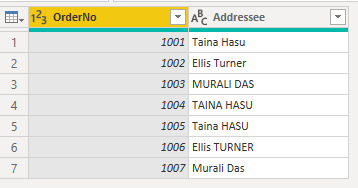
Une fois que Power BI charge les données, la mise en majuscules des noms en double dans l’onglet Données change de l’entrée d’origine dans l’une des variantes de mise en majuscules.
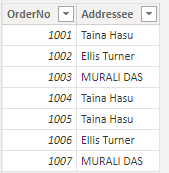
Cette modification se produit parce que l’éditeur Power Query respecte la casse. Il affiche donc les données exactement comme elles sont stockées dans le système source. Le moteur qui stocke les données dans Power BI est insensible à la casse, il traite donc les versions minuscules et majuscules d’un caractère comme identiques. Les données Power Query chargées dans le moteur Power BI peuvent changer en conséquence.
Le moteur Power BI évalue chaque ligne individuellement lorsqu’elle charge des données, en partant du haut. Pour chaque colonne de texte, telle que Addressee, le moteur stocke un dictionnaire de valeurs uniques, afin d’améliorer les performances par le biais de la compression des données. Le moteur voit les trois premières valeurs dans la colonne Addressee comme uniques et les stocke dans le dictionnaire. Après cela, comme le moteur ne respecte pas la casse, il évalue les noms comme identiques.
Le moteur voit le nom « Taina Hasu » comme identique à « TAINA HASU » et « Taina HASU », de sorte qu’il ne stocke pas ces variantes, mais fait référence à la première variante qu’il a stockée. Le nom « MURALI DAS » apparaît en majuscules, car c’est la façon dont le nom est apparu la première fois que le moteur l’a évalué lors du chargement des données de haut en bas.
Cette image illustre le processus d’évaluation :
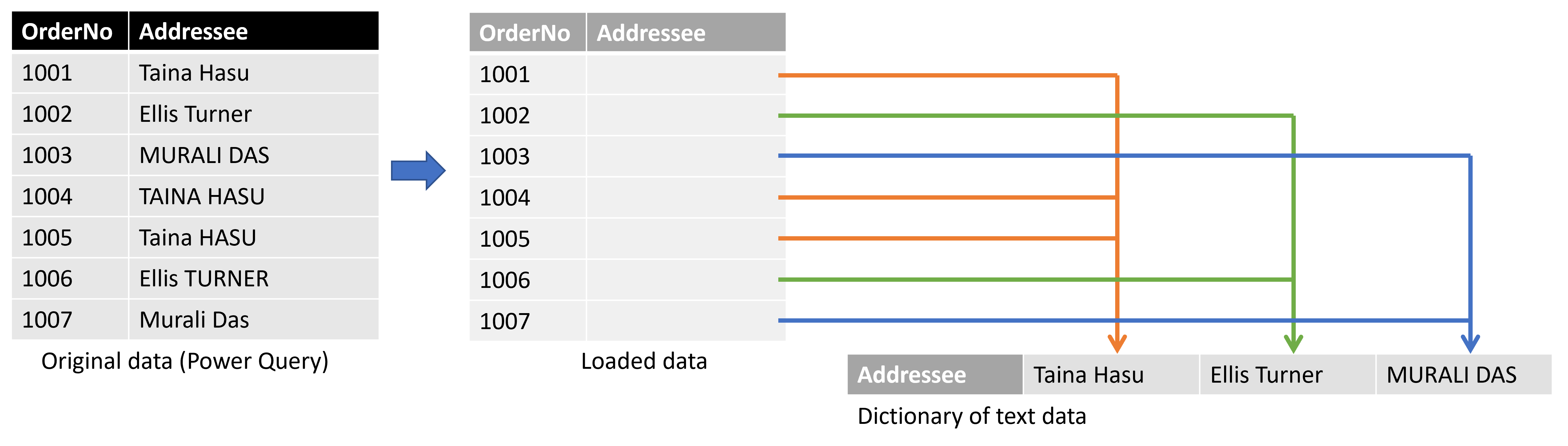
Dans l’exemple précédent, le moteur Power BI charge la première ligne de données, crée le dictionnaire Addressee
Pour la quatrième ligne, le moteur compare la valeur aux noms du dictionnaire et recherche le nom. Étant donné que le moteur ne respecte pas la casse, « TAINA HASU » et « Taina Hasu » sont identiques. Le moteur n’ajoute pas de nouveau nom au dictionnaire, mais fait référence au nom existant. Le même processus se produit pour les lignes restantes.
Note
Étant donné que le moteur qui stocke et interroge les données dans Power BI ne respecte pas la casse, faites particulièrement attention lorsque vous travaillez en mode DirectQuery avec une source respectant la casse. Power BI part du principe que la source a éliminé les lignes dupliquées. Étant donné que Power BI ne respecte pas la casse, il traite deux valeurs qui diffèrent uniquement par casse comme dupliquées, alors que la source peut ne pas les traiter comme telles. Dans ce cas, le résultat final n’est pas défini.
Pour éviter cette situation, si vous utilisez le mode DirectQuery avec une source de données respectant la casse, normalisez la casse dans la requête source ou dans l’éditeur Power Query.
Espaces de début et de fin
Le moteur Power BI supprime automatiquement les espaces de fin qui suivent les données de texte, mais ne supprime pas les espaces de début qui précèdent les données. Pour éviter toute confusion, lorsque vous travaillez avec des données qui contiennent des espaces de début ou de fin, vous devez utiliser la fonction Text.Trim pour supprimer des espaces au début ou à la fin du texte. Si vous ne supprimez pas d’espaces de début, une relation peut ne pas être créée en raison de valeurs dupliquées, ou des visuels peuvent retourner des résultats inattendus.
L’exemple suivant montre des données sur les clients : une colonne Name qui contient le nom du client et une colonne Index unique pour chaque entrée. Les noms apparaissent entre guillemets pour plus de clarté. Le nom du client se répète quatre fois, mais chaque fois avec différentes combinaisons d’espaces de début et de fin. Ces variations peuvent se produire avec une entrée manuelle de données au fil du temps.
| Ligne | Espace de début | Espace de fin | Nom | Index | Longueur du texte |
|---|---|---|---|---|---|
| 1 | Non | Non | « Dylan Williams » | 1 | 14 |
| 2 | Non | Oui | « Dylan Williams » | 10 | 15 |
| 3 | Oui | Non | « Dylan Williams » | 20 | 15 |
| 4 | Oui | Oui | « Dylan Williams » | 40 | 16 |
Dans l’Éditeur Power Query, les données obtenues s’affichent comme suit.
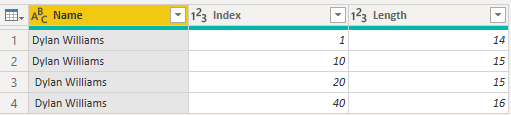
Lorsque vous accédez à l’onglet Table dans Power BI après avoir chargé les données, la même table ressemble à l’image suivante, avec le même nombre de lignes que précédemment.
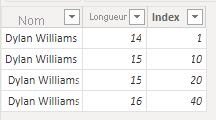
Toutefois, un visuel basé sur ces données retourne seulement deux lignes.
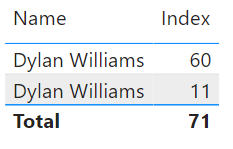
Dans l’image précédente, la première ligne a une valeur totale de 60 pour le champ Index, de sorte que la première ligne du visuel représente les deux dernières lignes des données chargées. La deuxième ligne avec une valeur totale Index de 11 représente les deux premières lignes. La différence dans le nombre de lignes entre la visualisation et le tableau de données est due au fait que le moteur supprime automatiquement les espaces à la fin, mais pas ceux en début. Par conséquent, le moteur évalue les premières et les deuxième lignes, ainsi que les troisième et quatrième lignes, comme identiques, et le visuel retourne ces résultats.
Ce comportement peut également entraîner des messages d’erreur liés aux relations, car des valeurs en double sont détectées. Par exemple, en fonction de la configuration de vos relations, vous pouvez voir une erreur similaire à l’image suivante :
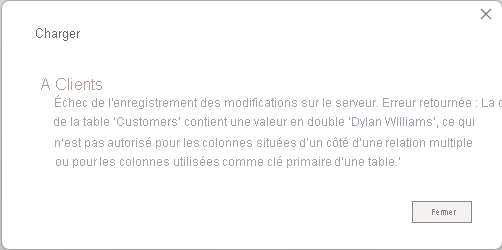
Dans d’autres situations, il se peut que vous ne puissiez pas créer une relation plusieurs-à-un ou un-à-un parce que des valeurs en double sont détectées.
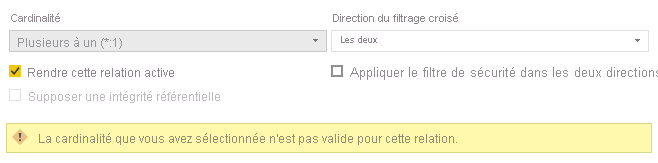
Vous pouvez effectuer le suivi de ces erreurs dans les espaces de début ou de fin, et les résoudre à l’aide de Text.Trim ou de Format>Trim sous Transformer pour supprimer les espaces dans l’éditeur Power Query.
Type vrai/faux
Le type de données Vrai/faux est une valeur booléenne de Vrai ou Faux. Pour obtenir les résultats les plus optimaux et les plus cohérents, lorsque vous chargez une colonne contenant des informations booléennes true/false dans Power BI, définissez le type de colonne sur True/False.
Power BI convertit et affiche les données différemment dans certaines situations. Cette section décrit les cas courants de conversion de valeurs booléennes et explique comment traiter les conversions qui créent des résultats inattendus dans Power BI.
Dans cet exemple, vous chargez des données sur la question de savoir si vos clients se sont inscrits à votre bulletin d’informations. Une valeur de TRUE indique que le client s’est inscrit à la newsletter, et une valeur de FALSE indique que le client n'est pas inscrit.
Toutefois, lorsque vous publiez le rapport sur le service Power BI, la colonne d’état de l’inscription au bulletin d’informations affiche 0 et -1 au lieu des valeurs attendues de TRUE ou FALSE. Les étapes suivantes décrivent comment cette conversion se produit et comment l’empêcher.
La requête simplifiée pour cette table apparaît dans l’image suivante :
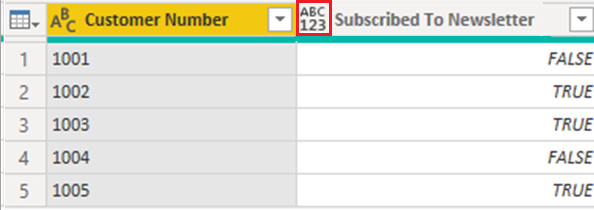
Le type de données de la colonne Abonné à la newsletter est défini sur Tout et, par conséquent, Power BI charge les données dans le modèle en tant que Texte.
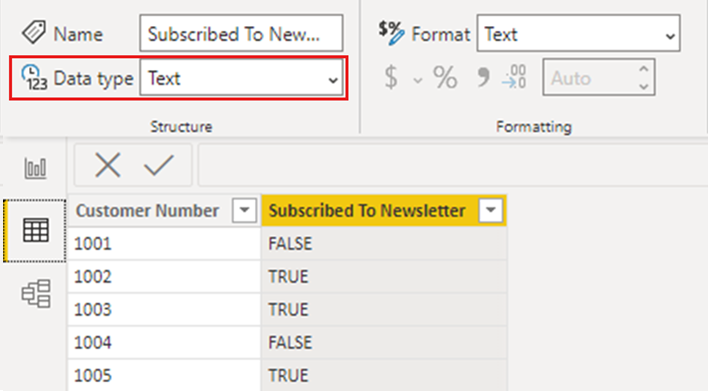
Lorsque vous ajoutez une visualisation simple qui affiche les informations détaillées par client, les données apparaissent dans le visuel comme prévu, à la fois dans Power BI Desktop et lorsqu’elles sont publiées sur le service Power BI.
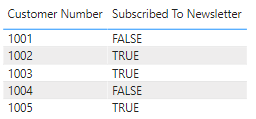
Toutefois, lorsque vous actualisez le modèle sémantique dans le service Power BI, la colonne s’abonner à la newsletter dans les visuels affiche des valeurs comme -1 et 0, au lieu de les afficher en tant que TRUE ou FAUX:
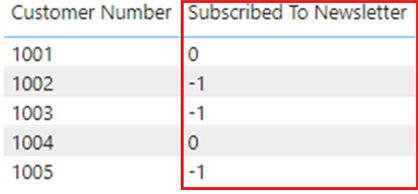
Si vous republiez le rapport à partir de Power BI Desktop, la colonne Abonné à la newsletter affiche de nouveau TRUE ou FALSE comme vous vous y attendez, mais une fois qu'une actualisation se produit dans le service Power BI, les valeurs changent à nouveau pour afficher -1 et 0.
La solution pour empêcher cette situation consiste à définir toutes les colonnes booléennes au type True/False dans Power BI Desktop et republier votre rapport.
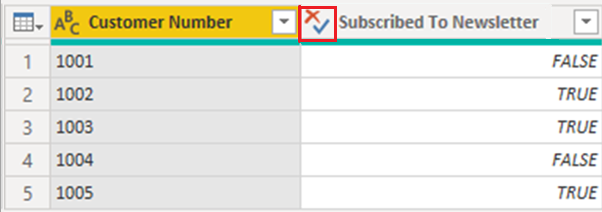
Lorsque vous apportez la modification, la visualisation affiche les valeurs dans la colonne Abonné à la newsletter légèrement différemment. Au lieu du texte en majuscules comme entré dans le tableau, seule la première lettre est en majuscules. Cette modification est un résultat de la modification du type de données de la colonne.
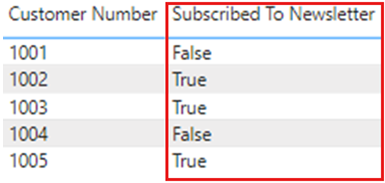
Une fois que vous avez modifié le type de données, republiez vers le service Power BI et une actualisation se produit, le rapport affiche les valeurs comme True ou False, comme prévu.
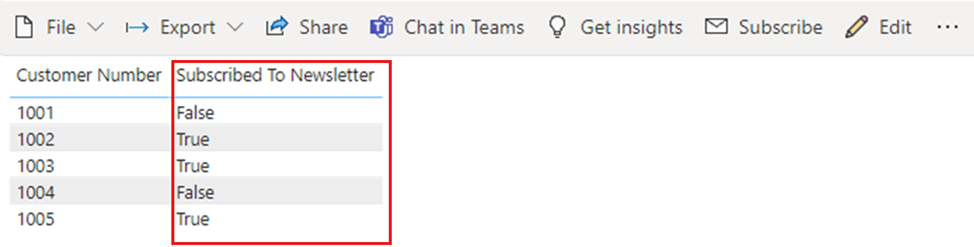
Pour résumer, lorsque vous utilisez des données booléennes dans Power BI, vérifiez que vos colonnes sont définies sur le type de données True/False
Type vide
Vide est un type de données DAX qui représente et remplace les valeurs null SQL. Vous pouvez créer un vide à l’aide de la fonction BLANK et tester les vides à l’aide de la fonction ISBLANK logique.
Type binaire
Vous pouvez utiliser le type de données binary pour représenter toutes les données au format binaire. Dans l’Éditeur Power Query, vous pouvez utiliser ce type de données lors du chargement de fichiers binaires si vous le convertissez en d’autres types de données avant de le charger dans le modèle Power BI.
Les colonnes binaires ne sont pas prises en charge dans le modèle de données Power BI. La sélection binaire existe dans les menus affichage Table et Rapport pour des raisons de compatibilité, mais si vous essayez de charger des colonnes binaires dans le modèle Power BI, vous pourriez rencontrer des erreurs.
Note
Si une colonne binaire se trouve dans la sortie des étapes d’une requête, la tentative d’actualisation des données via une passerelle peut entraîner des erreurs. Nous vous recommandons de supprimer explicitement toutes les colonnes binaires à la dernière étape de vos requêtes.
Type de table
DAX utilise un type de données Table dans de nombreuses fonctions, telles que les agrégations et les calculs d’intelligence temporelle. Certaines fonctions nécessitent une référence à une table. D’autres fonctions retournent une table que vous pouvez ensuite utiliser comme entrée dans d’autres fonctions.
Dans certaines fonctions qui nécessitent une table en tant qu’entrée, vous pouvez spécifier une expression qui prend la valeur d’une table. Certaines fonctions nécessitent une référence à une table de base. Pour plus d’informations sur les exigences des fonctions spécifiques, consultez la référence de la fonction DAX .
Conversion implicite et explicite du type de données
Chaque fonction DAX a des exigences spécifiques pour les types de données à utiliser comme entrées et sorties. Par exemple, certaines fonctions nécessitent des entiers pour certains arguments et des dates pour d’autres. D’autres fonctions nécessitent du texte ou des tableaux.
Si les données de la colonne que vous spécifiez comme argument sont incompatibles avec le type de données requis par la fonction, DAX peut renvoyer une erreur. Toutefois, dans la mesure du possible, DAX tente de convertir implicitement les données en type de données requis.
Par exemple:
- Si vous tapez une date sous forme de chaîne, DAX analyse la chaîne et tente de la convertir en tant que format de date et d’heure Windows.
- Vous pouvez ajouter TRUE + 1 et obtenir le résultat 2, car DAX convertit implicitement TRUE en nombre 1et effectue l’opération 1+1.
- Si vous ajoutez des valeurs dans deux colonnes avec une valeur représentée sous forme de texte (« 12 ») et l’autre en tant que nombre (12), DAX convertit implicitement la chaîne en nombre, puis effectue l’ajout d’un résultat numérique. L’expression = « 22 » + 22 retourne 44.
- Si vous essayez de concaténer deux nombres, DAX les présente sous forme de chaînes, puis concatène. L’expression = 12 & 34 retourne « 1234 ».
Tables des conversions de données implicites
L'opérateur détermine le type de conversion que DAX effectue en convertissant les valeurs requises avant d'effectuer l'opération demandée. Les tableaux suivants énumèrent les opérateurs et la conversion que DAX effectue sur chaque type de données lorsqu’il est associé au type de données dans la cellule d'intersection.
Note
Ces tables n’incluent pas le type de données Texte. Lorsqu’un nombre est représenté dans un format texte, Dans certains cas, Power BI tente de déterminer le type de nombre et de représenter les données sous forme de nombre.
Ajout (+)
| ENTIER | MONNAIE | RÉEL | Date/heure | |
|---|---|---|---|---|
| ENTIER | ENTIER | MONNAIE | RÉEL | Date/heure |
| DEVISE | MONNAIE | MONNAIE | RÉEL | Date/heure |
| RÉEL | RÉEL | RÉEL | RÉEL | Date/heure |
| date/heure | Date/heure | Date/heure | Date/heure | Date/heure |
Par exemple, si une opération d’ajout utilise un nombre réel en combinaison avec les données monétaires, DAX convertit les deux valeurs en REAL et retourne le résultat en REAL.
Soustraction (-)
Dans le tableau suivant, l’en-tête de ligne est le diminuende (côté gauche) et l’en-tête de colonne est le diminuteur (côté droit).
| ENTIER | MONNAIE | RÉEL | Date/heure | |
|---|---|---|---|---|
| ENTIER | ENTIER | MONNAIE | RÉEL | RÉEL |
| DEVISE | MONNAIE | MONNAIE | RÉEL | RÉEL |
| RÉEL | RÉEL | RÉEL | RÉEL | RÉEL |
| date/heure | Date/heure | Date/heure | Date/heure | Date/heure |
Par exemple, si une opération de soustraction utilise une date avec n’importe quel autre type de données, DAX convertit les deux valeurs en dates et la valeur de retour est également une date.
Note
Les modèles de données prennent en charge l’opérateur unaire , (négatif), mais cet opérateur ne modifie pas le type de données de l’opérande.
Multiplication (*)
| ENTIER | MONNAIE | RÉEL | Date/heure | |
|---|---|---|---|---|
| ENTIER | ENTIER | MONNAIE | RÉEL | ENTIER |
| DEVISE | MONNAIE | RÉEL | MONNAIE | MONNAIE |
| RÉEL | RÉEL | MONNAIE | RÉEL | RÉEL |
Par exemple, si une opération de multiplication combine un entier avec un nombre réel, DAX convertit les deux nombres en nombres réels et la valeur de retour est également RÉELLE.
Division (/)
Dans le tableau suivant, l’en-tête de ligne est le numérateur et l’en-tête de colonne est le dénominateur.
| ENTIER | MONNAIE | RÉEL | Date/heure | |
|---|---|---|---|---|
| ENTIER | RÉEL | MONNAIE | RÉEL | RÉEL |
| DEVISE | MONNAIE | RÉEL | MONNAIE | RÉEL |
| RÉEL | RÉEL | RÉEL | RÉEL | RÉEL |
| date/heure | RÉEL | RÉEL | RÉEL | RÉEL |
Par exemple, si une opération de division combine un entier avec une valeur monétaire, DAX convertit les deux valeurs en nombres réels, et le résultat est également un nombre réel.
Opérateurs de comparaison
Dans les expressions de comparaison, DAX considère les valeurs booléennes supérieures aux valeurs de chaîne et les valeurs de chaîne supérieures aux valeurs numériques ou date/heure. Les nombres et les valeurs de date/heure ont le même rang.
DAX ne fait aucune conversion implicite pour les valeurs booléennes ou de chaînes. Blank ou une valeur vide est convertie en 0, « »ou False, en fonction du type de données de l’autre valeur comparée.
Les expressions DAX suivantes illustrent ce comportement :
=IF(FALSE()>"true","Expression is true", "Expression is false")retourne « L’expression est vraie ».=IF("12">12,"Expression is true", "Expression is false")retourne « L’expression est vraie ».=IF("12"=12,"Expression is true", "Expression is false")retourne « Expression est false ».
DAX effectue des conversions implicites pour les types numériques ou de date/heure, comme décrit le tableau suivant :
| Comparaison Opérateur |
ENTIER | MONNAIE | RÉEL | Date/heure |
|---|---|---|---|---|
| ENTIER | ENTIER | MONNAIE | RÉEL | RÉEL |
| DEVISE | MONNAIE | MONNAIE | RÉEL | RÉEL |
| RÉEL | RÉEL | RÉEL | RÉEL | RÉEL |
| date/heure | RÉEL | RÉEL | RÉEL | Date/heure |
Vides, chaînes vides et valeurs zéro
Dans DAX, une valeur null, une valeur vide, une cellule vide ou une valeur manquante sont toutes représentées par le même nouveau type de valeur, VIDE. Vous pouvez également générer des espaces à l’aide de la fonction BLANK ou tester les vides à l’aide de la fonction ISBLANK.
Le traitement des valeurs vides dans des opérations telles que l’addition ou la concaténation dépend de la fonction. Le tableau suivant résume les différences entre la façon dont les formules DAX et Microsoft Excel gèrent les vides.
| Expression | DAX | Excel |
|---|---|---|
| VIDE + VIDE | VIDE | 0 (zéro) |
| VIDE + 5 | 5 | 5 |
| VIDE * 5 | VIDE | 0 (zéro) |
| 5/VIDE | Infini | Erreur |
| 0/VIDE | NAN | Erreur |
| VIDE/VIDE | VIDE | Erreur |
| FAUX OU VIDE | FAUX | FAUX |
| FAUX ET VIDE | FAUX | FAUX |
| VRAI OU VIDE | VRAI | VRAI |
| VRAI ET VIDE | FAUX | VRAI |
| VIDE OU VIDE | VIDE | Erreur |
| VIDE ET VIDE | VIDE | Erreur |
Contenu connexe
Vous pouvez effectuer toutes sortes d’opérations avec Power BI Desktop et les données. Pour plus d’informations sur les fonctionnalités de Power BI, consultez les ressources suivantes :